Jak zaprojektować post i stronę w WordPress
Opublikowany: 2021-01-22WordPress.org i katalog wtyczek
Po skonfigurowaniu witryny WordPress następnym krokiem jest zaprojektowanie strony, a następnie utworzenie posta w WordPress. Po prostu spójrz na inne witryny, zwykle mają one stronę główną, stronę o nas, stronę bloga, stronę kontaktową i inne określone strony w oparciu o ich potrzeby biznesowe. Więc oczywiście chciałbyś zbudować potężną stronę internetową za pomocą WordPressa. Tworzenie prostych stron i publikowanie w WordPressie przy użyciu domyślnych motywów jest bardzo łatwe. Aby tworzyć strony o różnych motywach i stylach, zainstalowałeś kilka wtyczek innych firm. Podobnie, możesz łatwo rozpocząć post na blogu za pomocą WordPressa. Ponieważ blogi, tj. Treść, jest bogatym czynnikiem wzrostu ruchu w witrynie, w witrynie znajduje się strona z blogiem. W tym artykule dowiemy się, jak tworzyć posty i strony w WordPressie. Jeśli nie wiedziałeś o budowaniu strony internetowej w WordPressie, uprzejmie sprawdź Jak budować i rozwijać strony internetowe WordPress dla biznesu?
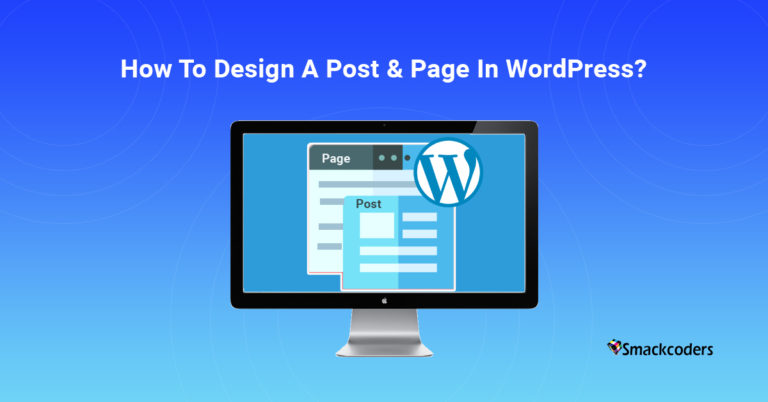
WordPress.org i katalog wtyczek
Poza tym możesz bez ograniczeń zmieniać motywy, widżety lub dostosowywać własne funkcje w WordPressie.
Strona
Strony to statyczna sekcja serwisu. Zawartość strony nie zmienia się często, dopóki nie zostanie dodana nowa funkcja. Przykład: Strona główna, Strona O nas. Strony są zorganizowane w hierarchię. Każda strona firmowa była inna, ale zawierała ten sam format informacji. Na przykład strona o nas zawiera szczegóły dotyczące firmy, wielkości firmy, jej powstania i tak dalej.
Poczta
Post jest dynamiczną zawartością strony. Możesz pisać i publikować treść bloga w sekcji postów WP. Treści są datowane i ułożone w porządku chronologicznym, nawet jeśli można je uporządkować kategorycznie. Post jest najlepszym wyborem do publikowania najnowszych aktualizacji bez aktualizowania stron.
Porozmawiajmy teraz o ręcznym tworzeniu postów i stron w WordPressie.
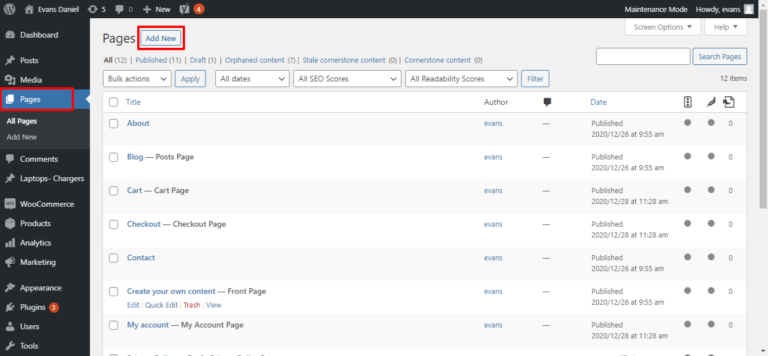
Dodaj tytuł zgodnie ze swoimi potrzebami. Następnie zacznij wpisywać treść. Możesz dodawać nagłówki, akapity, cytaty, obrazy, listy w zależności od potrzeb. Możesz także połączyć zawartość z sekcji formatu.
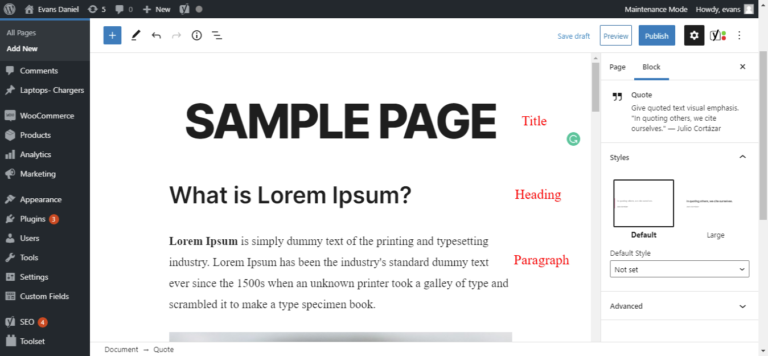
Po ukończeniu posta kliknij przycisk wersji roboczej po prawej stronie. Aby wyświetlić podgląd treści, po prostu kliknij „Podgląd, aby zobaczyć, jak wyglądasz dla odwiedzających. Nie martw się, nie będzie widoczny dla trzeciej osoby, dopóki go nie opublikujesz. Po podglądzie strony, jeśli nie ma zmian, po prostu opublikuj ją, klikając przycisk „Opublikuj” po prawej stronie menu. Lub wyczyść zmiany i zaktualizuj je.
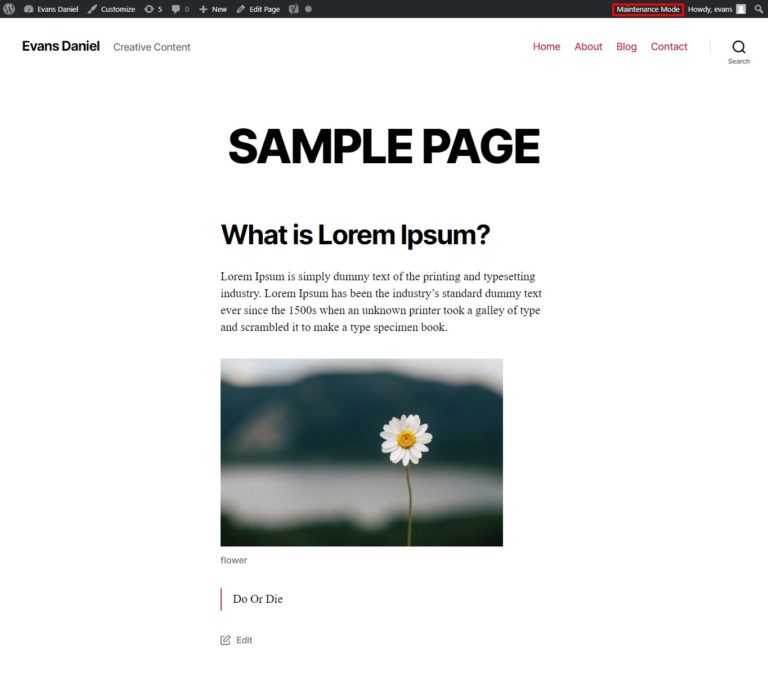
Tryb konserwacji na stronie pomaga w tworzeniu nowej lub edycji strony bez żadnych zakłóceń. Na przykład prowadzisz witrynę e-commerce, odwiedzający jest gotowy do zakupu produktu, ale jednocześnie edytujesz treść z zaplecza. W tym momencie transakcja od klienta zakłóca działanie Twojej witryny i zostaje anulowana. Przynosi złe wrażenie o Twojej witrynie.
Aby uniknąć tego problemu, WordPress zapewnia „tryb konserwacji” podczas edytowania strony, powiadamia konsumenta, że strona jest chwilowo niedostępna lub wyświetla inne komunikaty.
Następnie, jeśli chcesz edytować już opublikowaną treść, nie martw się!
Możesz łatwo edytować opublikowaną stronę bez żadnego wysiłku. Wystarczy kliknąć wpis Edytuj u góry strony WordPress i rozpocząć edycję.

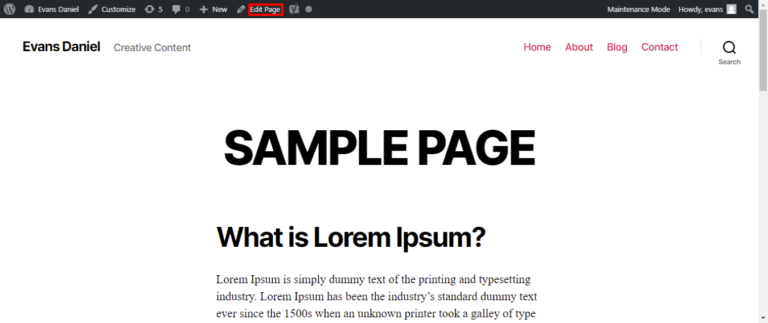
Uporządkuj swoje strony
Projektuj wiele stron w oparciu o swoje preferencje, używając tego samego formatu. Tworzenie stron jest łatwe! Ale ich zorganizowanie jest trudne.
Aby to ułatwić, najpierw powinieneś mieć jasny obraz tego, czego będzie szukał Twój klient. Aby zbudować hierarchię, kliknij ikonę ustawień po prawej stronie odpowiedniej strony edycji.
Przewiń w dół nadrzędną sesję atrybutów, kliknij stronę nadrzędną w polu rozwijanym. Możesz także uporządkować stronę w jakiej kolejności powinna wyświetlać się w menu. Aby wyświetlić listę stron w menu należy kliknąć przycisk „Menu” po lewej stronie dashboardu. Uporządkuj dane menu w oparciu o swoje potrzeby.
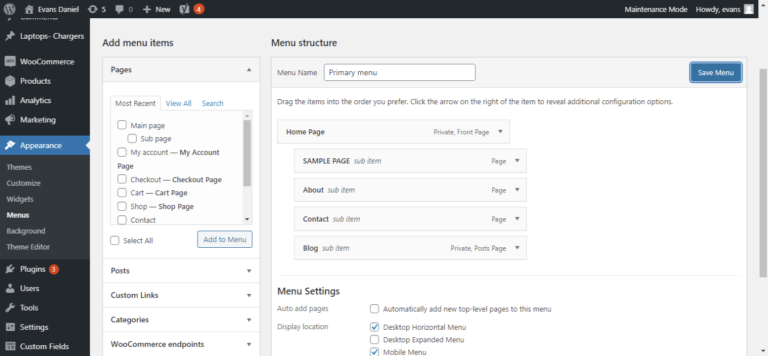
To wszystko, teraz opracowałeś i ułożyłeś strony w oparciu o swoje potrzeby. Oprócz tego możesz zaprojektować spersonalizowane motywy lub dodać wtyczki użytkowe. Wreszcie, jak wygląda Twoja przykładowa witryna.
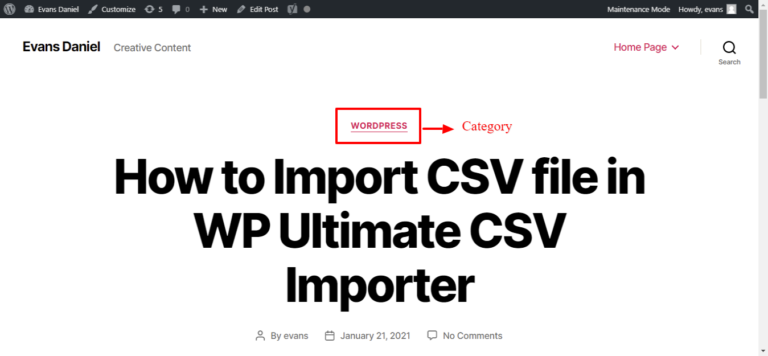
Jak stworzyć post w WordPressie?
Przejdźmy teraz do tworzenia pierwszego posta w WordPressie. Najpierw kliknij „Opublikuj” w menu WP. Następnie Dodaj nowy Musisz tworzyć posty podobne do stron. Podaj tytuł posta i dodaj do niego treść. Możesz użyć tekstu, obrazów, filmów, gifów, cytatów, linków w swoim poście za pomocą jednego kliknięcia. Główną różnicą jest to, że nadrzędny wpis atrybutu nie ma tagów i kategorii .
Ta sekcja jest przydatnym sposobem na oddzielenie bloga na podstawie jego klasy. Często aktualizowanie blogów na Twoim blogu wygląda bez wyrównania. Jeśli grupujesz je w grupy, ułatwia to czytelnikom nawigację. Na przykład, jeśli piszesz blog dla wtyczki WordPress, możesz zaklasyfikować jako WordPress. Jeśli publikujesz bloga opartego na CRM, dodaj go do odpowiednich list. Oto kilka sugestii praktycznego wykorzystania kategorii i tagów.
- Nazwij kategorię lub tag tak proste, jasne.
- Ogranicz liczbę tagów i kategorii.
- Użyj tagów, aby opisać kategorie i post
- Dla każdej kategorii można użyć 3-5 tagów.
Wyświetl lub wstaw pliki graficzne do WordPress
Masz pytanie, jak wstawić lub sprawdzić pliki graficzne? Które aktualizowałeś na stronach lub w postach. Aby wyświetlić obrazy, kliknij Media w WordPress, gdzie możesz zobaczyć wiele wstawionych zdjęć. Możesz je filtrować i łatwo przesyłać te obrazy do polecanej sekcji za pomocą tagu alt i text.
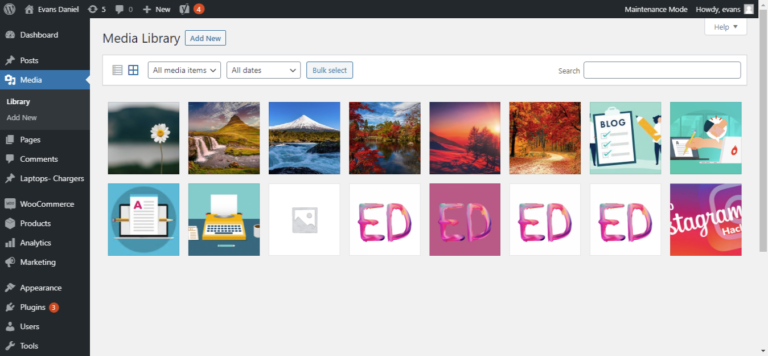
Końcowe przemyślenia
Udało ci się stworzyć piękny pierwszy post i stronę w WordPressie. Organizowanie stron i publikowanie w witrynie jest również łatwe. Tworzenie strony internetowej i tworzenie stron czy postów wydaje się trudne. Ale wybór odpowiedniej platformy z pewnością zwiększy Twoją kreatywność i chęć jej budowania. WordPress to niezwykła platforma do tworzenia pięknych stron internetowych w ograniczonym czasie.
